Как добавить больше цветовых категорий в Outlook?
Цветовые категории в Outlook позволяют вам визуально организовывать электронные письма, задачи, встречи, контакты и заметки для быстрой идентификации и упрощенного управления. Назначение нескольких категорий элементу помогает эффективно фильтровать и группировать связанные элементы. Это руководство проведет вас через процесс добавления нескольких цветовых категорий к элементам и создания новых категорий по мере необходимости.
Добавьте несколько цветовых категорий к сообщению, задаче, встрече, контакту или заметке
Создание и добавление новых цветовых категорий в Outlook
Добавьте несколько цветовых категорий к сообщению, задаче, встрече, контакту или заметке
Вы можете назначить несколько цветовых категорий одному элементу в Outlook, что облегчит его организацию и поиск. Вот как это сделать:
1. Выберите электронное письмо, задачу, встречу, контакт или заметку, к которым вы хотите добавить несколько цветовых категорий.
2. Щелкните Главная → Категории → Все категории в группе Теги.

3. В диалоговом окне Цветовые категории установите флажки для нужных цветовых категорий.

4. Нажмите OK, чтобы сохранить изменения.
5. (Необязательно) Если вы используете категории впервые, Outlook может предложить вам переименовать их. Вы можете настроить названия категорий в соответствии с вашими предпочтениями.
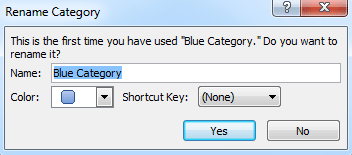
📌 Результат: Теперь выбранный элемент будет отображать назначенные цветовые категории в списке сообщений, области чтения и окне элемента для удобной идентификации.

💾 Легко сохраняйте письма в форматах PDF, Txt, HTML и других оптом!
Измените способ управления архивами электронной почты! С помощью функции Сохранить выбранные письма в различных форматах файлов, таких как PDF, из Kutools for Outlook вы можете быстро и легко сохранять несколько писем в различных форматах файлов.

🌟 Основные преимущества
- 📁 Несколько форматов файлов: Сохраняйте письма в форматах PDF, Excel, Word, Txt, CSV и других для гибкого архивирования.
- 📚 Пакетное сохранение: Экспортируйте сотни писем одновременно, экономя ваше время и усилия.
- ⚙️ Настройка контента: Выбирайте сохранять только определенные части письма, такие как тема или текст письма.
- 🚀 Упрощенный рабочий процесс: Оптимизируйте управление письмами с возможностью массового сохранения.
Создание и добавление новых цветовых категорий в Outlook
Если стандартных цветовых категорий недостаточно, вы можете создать пользовательские, которые соответствуют вашим потребностям. Следуйте этим шагам, чтобы создать новую цветовую категорию:
1. Выберите любое электронное письмо, задачу, встречу, контакт или заметку, затем нажмите Главная → Категории → Все категории.
2. В диалоговом окне Цветовые категории нажмите кнопку Добавить.
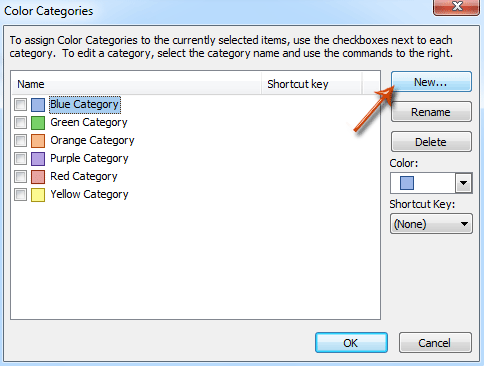
3. В диалоговом окне Добавить новую категорию введите имя категории в поле Имя и выберите цвет из выпадающего списка Цвет.

4. Нажмите OK, чтобы создать новую категорию.
📌 Результат: Как только категория создана, она сразу же появится в диалоговом окне Цветовые категории и будет готова к использованию.
Лучшие инструменты для повышения продуктивности работы с Office
Срочные новости: бесплатная версия Kutools для Outlook уже доступна!
Оцените обновленный Kutools для Outlook с более чем100 невероятными функциями! Нажмите, чтобы скачать прямо сейчас!
📧 Автоматизация Email: Автоответчик (Доступно для POP и IMAP) / Запланировать отправку писем / Авто Копия/Скрытая копия по правилам при отправке писем / Автоматическое перенаправление (Расширенное правило) / Автоматически добавить приветствие / Авторазделение Email с несколькими получателями на отдельные письма ...
📨 Управление Email: Отозвать письмо / Блокировать вредоносные письма по теме и другим критериям / Удалить дубликаты / Расширенный Поиск / Организовать папки ...
📁 Вложения Pro: Пакетное сохранение / Пакетное открепление / Пакетное сжатие / Автосохранение / Автоматическое отсоединение / Автоматическое сжатие ...
🌟 Волшебство интерфейса: 😊Больше красивых и стильных эмодзи / Напоминание при поступлении важных писем / Свернуть Outlook вместо закрытия ...
👍 Удобные функции одним кликом: Ответить всем с вложениями / Антифишинговая Email / 🕘Показать часовой пояс отправителя ...
👩🏼🤝👩🏻 Контакты и Календарь: Пакетное добавление контактов из выбранных Email / Разделить группу контактов на отдельные / Удалить напоминание о дне рождения ...
Используйте Kutools на вашем языке – поддерживаются Английский, Испанский, Немецкий, Французский, Китайский и более40 других!


🚀 Скачайте все дополнения Office одним кликом
Рекомендуем: Kutools для Office (5-в-1)
Скачайте сразу пять установщиков одним кликом — Kutools для Excel, Outlook, Word, PowerPoint и Office Tab Pro. Нажмите, чтобы скачать прямо сейчас!
- ✅ Все просто: скачайте все пять установочных пакетов одним действием.
- 🚀 Готово для любой задачи Office: Установите нужные дополнения тогда, когда они вам понадобятся.
- 🧰 Включено: Kutools для Excel / Kutools для Outlook / Kutools для Word / Office Tab Pro / Kutools для PowerPoint